iPhone에서 웹사이트를 차단하는 방법
iPhone은 Apple Inc.에서 출시한 일련의 스마트폰입니다. Apple의 iOS 모바일 운영 체제를 사용한다는 점에서 Android와 다릅니다. 시스템이 다르기 때문에 다르게 작동합니다. iPhone에서 웹 사이트를 차단하려는 경우 여러 가지 이유가 있을 수 있습니다. 알림을 통해 실행되는 불쾌한 광고를 제거하거나 일부 웹 사이트에서 데이터 해킹을 두려워할 수 있는 많은 바이러스를 초대할 수 있습니다. iPhone에서 특정 웹 사이트를 차단하는 것은 확실히 가능합니다. 특정 브라우저, 전체 운영 체제 또는 인터넷 라우터에서 해당 웹사이트를 차단할 수 있습니다. 또한 자녀가 부적절한 콘텐츠 에 노출되는 것을 원하지 않습니다.그들의 나이를 위해. 그것은 iPhone에서 특정 웹 사이트를 차단하는 또 다른 중요한 이유가 될 수 있습니다. 웹사이트 차단은 복잡하지 않습니다. 몇 단계만 수행하면 작업이 완료됩니다.

부품 1. SpyX로 iPhone에서 웹사이트를 차단하는 방법
SpyX 자녀 보호 소프트웨어를 사용하면 자녀가 방문하는 사이트를 모니터링하고 모든 것이 자녀에게 적합한지 확인할 수 있습니다. 적합하지 않은 경우 SpyX의 웹사이트 차단 기능을 사용하여 사이트가 손에 닿지 않도록 할 수 있습니다. 이 앱을 사용하면 자녀가 화면에서 시간을 사용하지 못하도록 소셜 미디어 웹사이트를 차단할 수 있습니다. 귀하의 자녀는 SpyX의 스텔스 모드로 인한 제한 사항에 대해 아무것도 알지 못합니다. 웹사이트 차단을 제외하고 SpyX를 사용하여 문자 메시지, GPS 위치 , 소셜 미디어 채팅, 사진, 이메일 등과 같은 자녀의 휴대폰에서 다른 활동을 추적할 수도 있습니다.
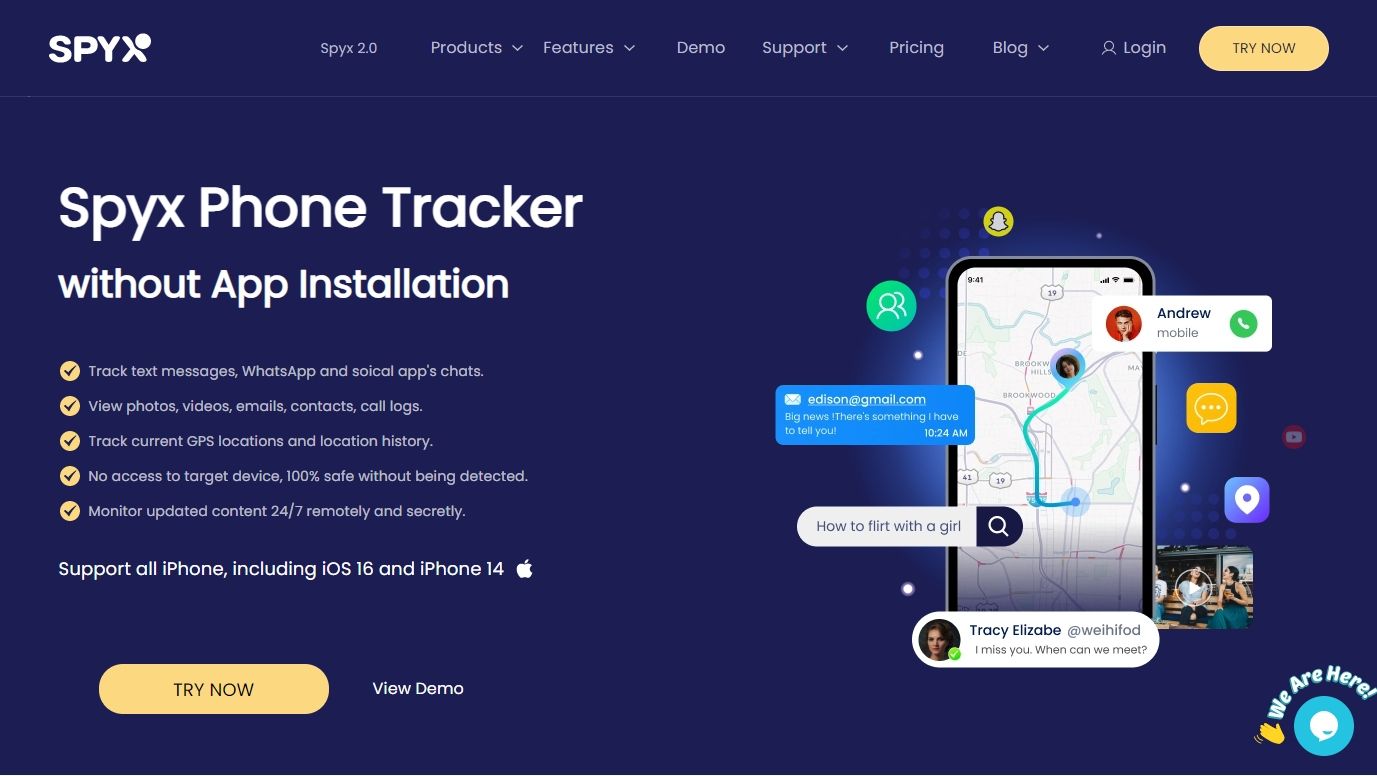
자녀의 iPhone 또는 iPad에서 SpyX의 웹사이트 차단기를 활성화하는 방법을 알고 싶으십니까? 다음 운영 가이드를 확인하십시오. 적용하기 쉽고 몇 분 밖에 걸리지 않습니다.
1단계. 무료 가입
모니터링을 시작하기 전에 유효한 이메일로 무료 계정을 만들어야 합니다.
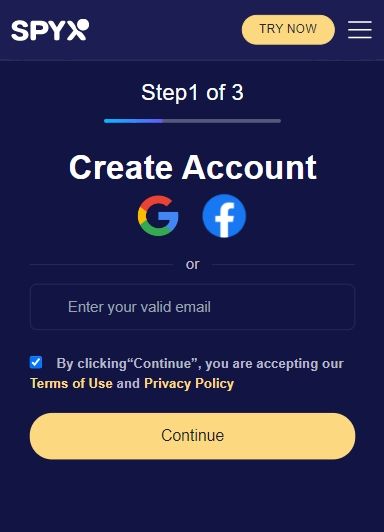
2단계. iCloud 세부 정보 입력
적절한 계획을 구입하십시오. 그런 다음 대상 전화의 Apple ID와 비밀번호를 입력하여 대상 전화를 SpyX와 연결하십시오.
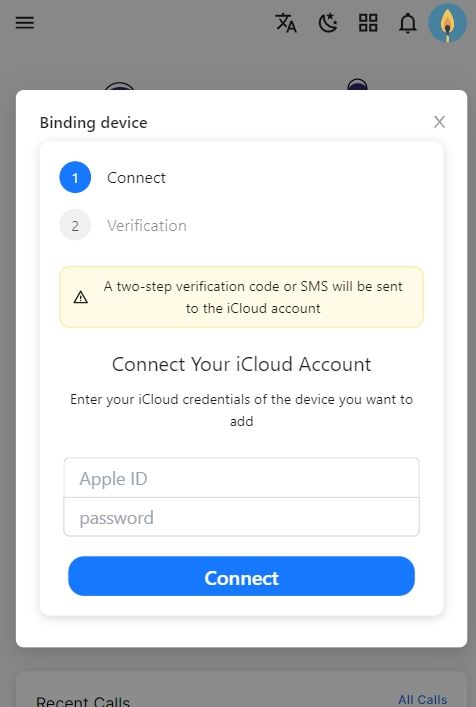
3단계. 웹사이트 차단 시작
메뉴 표시줄을 누르기 전에 대시보드에 액세스하십시오. 그런 다음 "제어"를 클릭하고 "웹 사이트 차단"을 선택하십시오.
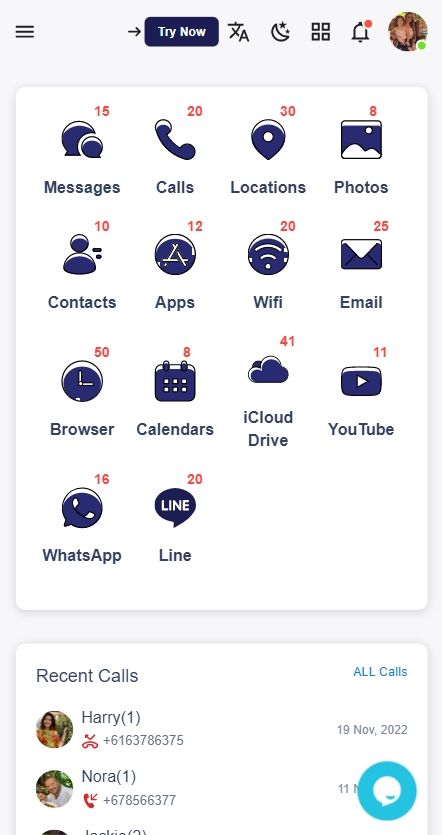
2 부. 내장 기능으로 iPhone에서 웹 사이트를 차단하는 방법
아이폰은 운영체제가 다르기 때문에 웹사이트를 차단하는 과정이 있습니다. 모든 iPhone 버전에는 웹 사이트를 차단하는 방법이 다릅니다. iOS8은 iOS 12와 비교하여 웹 사이트를 차단하는 방법이 다릅니다. iPhone 시리즈별 웹 사이트 차단에 대해 자세히 살펴보겠습니다.
1. iOS 12에서 iOS 14까지 iPhone에서 웹사이트를 차단하는 방법
iPhone에는 특정 웹 사이트를 차단하는 도구가 내장되어 있습니다. 자녀가 부적절한 콘텐츠를 피하기 위해 특정 웹사이트를 차단하려는 경우 부모에게도 마찬가지로 중요합니다. 설정을 변경할 수 없도록 하려면 암호가 필요합니다. 이 기본 제공 기능은 외부 응용 프로그램이나 소프트웨어를 설치할 필요가 없는 경우 큰 도움이 됩니다.
필요한 것은 특정 웹 사이트를 차단하는 케이크 한 조각을 만드는 몇 가지 단계를 수행하는 것입니다.
• '설정' 탭
• '스크린 타임'을 탭합니다.
• '콘텐츠 및 개인정보 보호 제한'을 선택합니다.
• 4자리 비밀번호를 입력하세요(설정을 보호하고 변경할 수 없도록 유지).
• '콘텐츠 및 개인정보 보호 제한'을 켭니다.
• '콘텐츠 제한' 탭
• '웹 콘텐츠'를 선택합니다.
• '성인 웹사이트 제한' 탭
• 설정 앱을 종료하면 화면 시간이 자동으로 저장됩니다.
2. iOS 8에서 iOS 11까지 iPhone에서 웹사이트를 차단하는 방법
iOS 8은 Apple 모바일 운영 체제의 8번째 주요 릴리스입니다. 2014년에 출시되었습니다. 타사 키보드, 타임랩스 기능 추가, 개선된 메일 앱, 대화형 알림, 새로운 건강 앱, 자세한 배터리 통계 및 배치와 같은 다양한 기능을 추가한 개선된 버전이었습니다. 멀티태스킹 창에서 연락처.
iOS 8에서 iOS 11까지 iPhone에서 웹사이트를 차단하는 방법을 살펴보겠습니다.
• '설정'을 클릭합니다.
• '일반'을 탭합니다.
• '제한' 탭
• 비밀번호 4자리를 입력하세요.
• '제한 활성화'를 탭합니다.
• 재확인을 위해 비밀번호를 다시 입력하십시오.
• 제한 화면에는 허용된 콘텐츠 섹션이 있습니다. 그것을 누른 다음 웹 사이트를 탭하십시오
• '성인용 콘텐츠 제한' 탭
3. 승인된 사이트로만 웹 브라우징 제한
때로는 제한된 성인 웹사이트 또는 특정 웹사이트도 일부 유용한 웹사이트를 제한합니다 . 지정된 웹 페이지를 스캔할 수 없습니다. 다시 말하지만 그것은 승인된 웹사이트와 승인되지 않은 웹사이트 목록을 생성할 수 있는 iPhone의 내장 기능입니다. 보고 싶은 콘텐츠를 필터링하는 방법입니다.
목록에서 웹사이트 제거
iPhone에는 이미 아이들에게 적합한 일련의 웹사이트가 미리 설치되어 있습니다. 그러나 여전히 목록에서 해당 웹 사이트 또는 기타 원치 않는 웹 사이트를 제거하려면 다음 단계를 따라야 합니다.
• '제한된 웹사이트' 화면에서 'iOS 12에서 허용된 웹사이트만'을 탭합니다. iOS 8~iOS 11의 경우 특정 웹사이트만을 탭합니다.
• 웹사이트 링크를 왼쪽으로 스와이프하고 삭제 옵션을 누릅니다.
• 삭제하려는 모든 웹사이트에 대해 이 과정을 반복합니다.
승인된 목록에 웹사이트 추가
마찬가지로 원하는 웹 사이트를 목록에 추가하려면 패턴을 따라야 합니다. 다음은 따라야 할 몇 가지 단계입니다.
• 승인된 웹사이트 화면에서 아래로 스크롤하여 Abb 웹사이트를 탭합니다.
• 상자에 웹사이트 이름을 적습니다.
• 이제 URL 상자에 웹사이트 주소를 입력합니다.
• '웹 콘텐츠'를 탭하여 이전 화면으로 돌아갑니다.
설정 섹션을 나간 후에도 추가한 웹사이트를 저장합니다.
파트 2. 최종 단어
iPhone은 다른 운영 체제를 통해 실행되며 모든 기능이 고유합니다. 최신 버전은 iOS 14.5입니다. 다른 웹 사이트를 차단하는 방법도 다르게 수행됩니다. 버전마다 따라야 할 단계가 다릅니다. 그럼에도 불구하고 차단 기능이 내장되어 있어 쉽게 차단할 수 있습니다. 특정 웹사이트를 차단하면 자녀가 부적절한 콘텐츠에 노출되는 것을 방지할 수 있습니다. 이러한 iPhone의 내장 기능을 통해 다른 웹 사이트를 추가하거나 제거할 수도 있습니다.
FAQ
Q1. 특정 웹사이트를 어떻게 차단합니까?
Android와 Apple이 다르기 때문에 특정 웹 사이트를 차단하는 방법도 다릅니다.
안드로이드용
• '구글 플레이 스토어'를 열고 '사이트 차단' 앱을 다운로드하세요.
• 다운로드가 완료된 후 앱을 엽니다.
• 휴대폰 설정으로 이동하여 선택한 웹사이트를 차단하도록 이 앱을 활성화합니다.
• 첫 번째 웹사이트를 차단하려면 녹색 '+' 아이콘을 탭하세요.
• 우측 상단에 차단확인 체크를 눌러주세요.
iPhone용(iOS 12~iOS 14)
• '설정' 탭
• '스크린 타임'을 탭합니다.
• '콘텐츠 및 개인정보 보호 제한'을 선택합니다.
• 4자리 비밀번호를 입력하세요(설정을 보호하고 변경할 수 없도록 유지).
• '콘텐츠 및 개인정보 보호 제한'을 켭니다.
• '콘텐츠 제한' 탭
• '웹 콘텐츠'를 선택합니다.
• '성인 웹사이트 제한' 탭
• 설정 앱을 종료하면 화면 시간이 자동으로 저장됩니다.
(iOS 8에서 iOS 11까지)
• '설정'을 클릭합니다.
• '일반'을 탭합니다.
• '제한' 탭
• 비밀번호 4자리를 입력하세요.
• '제한 활성화'를 탭합니다.
• 재확인을 위해 비밀번호를 다시 입력하십시오.
• 제한 화면에는 허용된 콘텐츠 섹션이 있습니다. 그것을 누른 다음 웹 사이트를 탭하십시오
• '성인용 콘텐츠 제한' 탭
Q2. Safari에서 웹 사이트를 차단할 수 있습니까?
Safari는 2003년 Apple에서 소개한 웹 브라우저입니다. 2021년까지 15개의 업그레이드된 버전이 있습니다. 사파리에서 웹사이트를 차단하는 방법은 다음과 같습니다.
• 설정 앱을 탭하고 '스크린 타임'으로 이동합니다.
• '콘텐츠 및 개인정보 보호 제한'을 탭합니다.
• 다음 페이지에서 '콘텐츠 제한'을 다시 클릭한 다음 '웹 콘텐츠'를 클릭합니다.
• '성인 웹사이트 제한'을 탭합니다.
• '허용 안 함' 섹션에서 '웹사이트 추가' 옵션을 탭합니다.
• 차단하려는 웹사이트의 URL을 붙여넣습니다.
• '완료'를 클릭합니다.
Q3. 앱 없이 iPhone에서 웹 사이트를 차단하는 방법
iPhone에는 웹 사이트 차단 기능이 내장되어 있습니다. 이미 앱이 필요하지 않습니다. 그것은 다른 버전에서 다른 차단 방법을 가지고 있습니다. iOS 8에서 iOS 11까지는 절차가 다릅니다. iOS 12에서 iOS 14까지 웹 사이트를 차단하는 단계가 다릅니다.
Q4. 내 iPhone의 내 브라우저에서 웹사이트를 차단하는 방법
Safari는 iPhone 사용자에게 최고의 선택입니다. 크롬은 또 다른 옵션입니다. 그러나 크롬은 사파리에 비해 기능과 성능 면에서 앞선다. 크롬은 사파리보다 사용하기 쉽습니다. 다음 단계에 따라 웹사이트를 차단할 수 있습니다.
• 'Apple 아이콘'을 탭하고 '시스템 환경설정'을 선택합니다.
• '화면 시간'을 선택합니다.
• '콘텐츠 및 개인정보 보호' 탭
• '켜기'를 탭합니다.
• '성인 웹사이트 제한'을 선택합니다.
• '맞춤설정' 탭
• 제한 섹션으로 이동하여 '+'를 탭합니다.
• 차단할 URL을 작성합니다.
• '확인'을 누릅니다.
Q5. 부적절한 인터넷 콘텐츠로부터 자녀를 보호하려면 어떻게 해야 합니까?
부적절한 인터넷 콘텐츠로부터 자녀를 보호할 수 있는 방법에는 여러 가지가 있습니다.
• 연령에 맞는 콘텐츠 제한의 중요성을 설명하십시오.
• 스파이 앱을 다운로드하여 자녀의 소셜 미디어 활동을 모니터링하세요.
• 휴대전화의 내장 기능을 사용하여 부적절한 웹사이트 차단
• 사이버 괴롭힘, 사이버 포식자, 경력을 망칠 수 있는 정신 건강 문제 등과 같이 연령에 적합한 콘텐츠를 시청하지 않을 경우의 단점에 대해 논의합니다.
• 그들이 하고 있는 게임, 소셜 미디어 앱 등에 참여하면서 그들과 상호 작용을 시도하십시오.
비슷한 기사 더 보기
전화 스파이
SpyX를 이용하면 당신의 불안을 해소할 수 있습니다.







